Ngày nay, video ngày càng trở nên phổ biến nhờ tính giải trí và hình ảnh sống động. Để tạo ra một video ấn tượng, khâu chỉnh sửa đóng vai trò vô cùng quan trọng. May mắn thay, có rất nhiều ứng dụng chỉnh sửa video mạnh mẽ cho cả Windows và Mac. Tuy nhiên, một số công cụ lại quá phức tạp để làm quen. Nếu bạn đang tìm kiếm một phần mềm chỉnh sửa video phù hợp cho cả người mới bắt đầu lẫn các chuyên gia, hãy cân nhắc Filmora từ Afropolitan Group.
Contents
- Các tính năng nổi bật của Filmora
- Chế độ chỉnh sửa đa dạng
- Tính năng sáng tạo
- Hỗ trợ định dạng tệp đa dạng
- Tính năng chỉnh sửa video cơ bản
- Tính năng chỉnh sửa video nâng cao
- Điều khiển video và âm thanh
- Kho hiệu ứng
- Giao diện người dùng
- Dễ sử dụng
- Giá cả và tính khả dụng
- Ưu điểm và nhược điểm
- Ưu điểm:
- Nhược điểm:
- Câu hỏi thường gặp (FAQ) về Filmora
Filmora là một phần mềm chỉnh sửa video đơn giản nhưng mạnh mẽ, tương thích với cả Windows và Mac. Nó tích hợp các tính năng cho cả người dùng nghiệp dư và chuyên nghiệp. Dù bạn tìm kiếm phần mềm chỉnh sửa video với mục đích gì, Filmora đều có thể đáp ứng được. Hãy cùng đánh giá chi tiết Filmora để khám phá những điều thú vị mà phần mềm này mang lại.
Các tính năng nổi bật của Filmora
Tương tự như các phần mềm chỉnh sửa video nâng cao khác, Filmora sở hữu vô số tính năng. Dưới đây là một số tính năng quan trọng nhất:
Chế độ chỉnh sửa đa dạng
Khi khởi động Filmora, phần mềm sẽ yêu cầu bạn chọn giữa hai chế độ: Chế độ Dễ (Easy Mode) và Chế độ Đầy đủ Tính năng (Full Featured Mode). Đúng như tên gọi, Chế độ Dễ dành cho những người chỉ muốn chỉnh sửa video đơn giản, trong khi Chế độ Đầy đủ Tính năng cung cấp tất cả các công cụ nâng cao mà bạn mong đợi từ một trình chỉnh sửa video chuyên nghiệp.
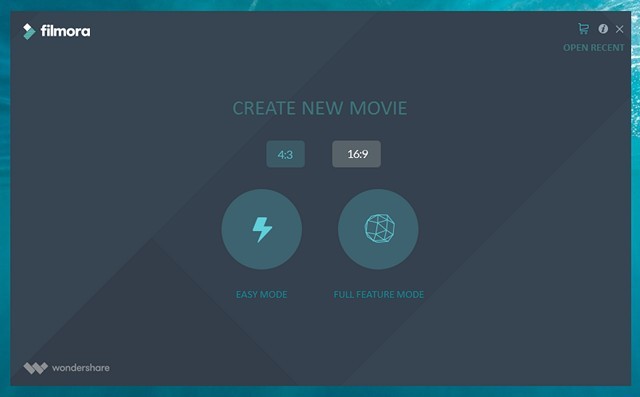 Giao diện lựa chọn chế độ của Filmora
Giao diện lựa chọn chế độ của Filmora
Tính năng sáng tạo
Filmora cung cấp hàng loạt tính năng sáng tạo, cho phép bạn thêm bộ lọc (filters) và lớp phủ (overlays) để làm cho video của mình hấp dẫn hơn. Phần mềm này cũng cho phép bạn thêm văn bản, tiêu đề, yếu tố chuyển động và hiệu ứng chuyển cảnh. Ngoài ra, Filmora còn có một thư viện nhạc miễn phí bản quyền phong phú để bạn sử dụng trong video của mình.
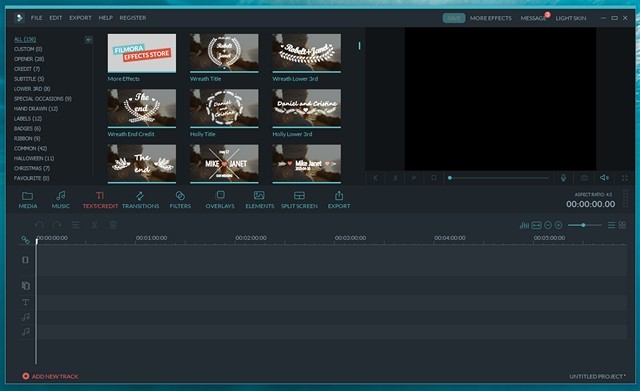 Các tùy chọn bộ lọc và lớp phủ trong Filmora
Các tùy chọn bộ lọc và lớp phủ trong Filmora
Hỗ trợ định dạng tệp đa dạng
Filmora hỗ trợ hầu hết các định dạng video, âm thanh và hình ảnh phổ biến. Nó cũng hỗ trợ video độ phân giải 4K và tệp GIF. Thêm vào đó, ứng dụng cho phép bạn nhập ảnh và video từ các nền tảng mạng xã hội như Facebook. Không chỉ vậy, trình chỉnh sửa video này còn cho phép bạn xuất tệp ở các định dạng video thông dụng, HD, DVD, cũng như các định dạng dành riêng cho thiết bị.
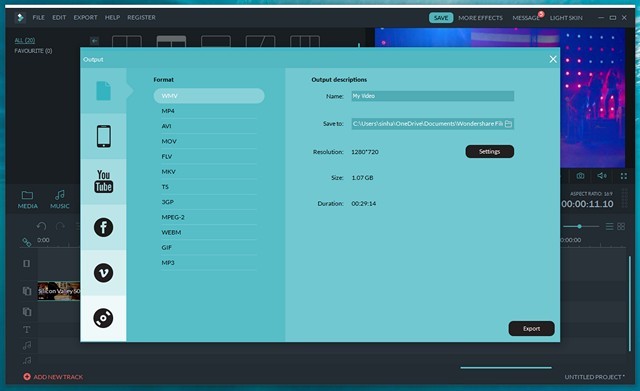 Các định dạng xuất video được Filmora hỗ trợ
Các định dạng xuất video được Filmora hỗ trợ
Tính năng chỉnh sửa video cơ bản
Phần mềm bao gồm các tính năng chỉnh sửa video cơ bản mà bạn mong đợi ở một phần mềm chỉnh sửa video, chẳng hạn như khử tiếng ồn, xem trước từng khung hình, điều khiển tốc độ, điều chỉnh màu sắc (điều chỉnh dải động và cân bằng trắng) và khả năng thêm hiệu ứng lia máy hoặc phóng to vào cảnh quay. Ngoài ra, bạn cũng có thể phát ngược video bằng cách lật ngược các đoạn phim.
Tính năng chỉnh sửa video nâng cao
Bên cạnh tất cả các tính năng chỉnh sửa video cơ bản, Filmora còn có các tùy chọn nâng cao như hỗ trợ Picture in Picture, cho phép bạn xếp lớp nhiều video clip và Audio Mixer, để điều chỉnh âm thanh của từng bản nhạc riêng lẻ.
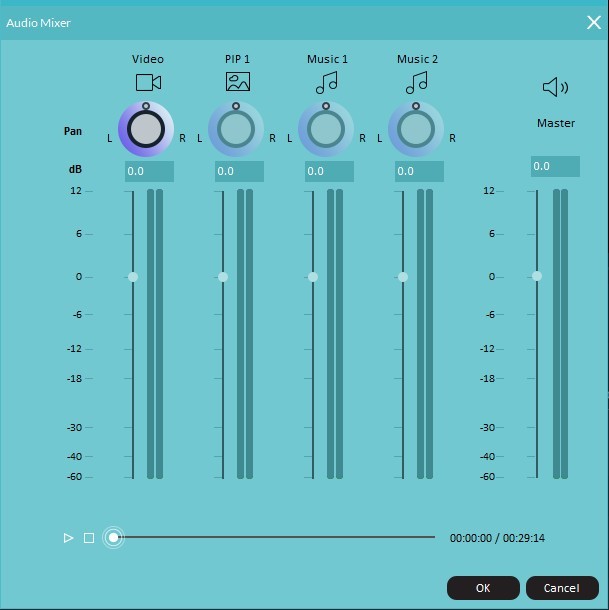 Tính năng Picture in Picture và Audio Mixer của Filmora
Tính năng Picture in Picture và Audio Mixer của Filmora
Ngoài ra, Filmora còn hỗ trợ Chỉnh sửa văn bản nâng cao, 3D LUT, Ổn định video, Bộ chỉnh âm thanh, Phát hiện cảnh, Tilt Shift và hơn thế nữa. Đặc biệt, Filmora hỗ trợ Green Screen, cho phép bạn thay đổi nền video và tạo hiệu ứng bằng Chroma Key.
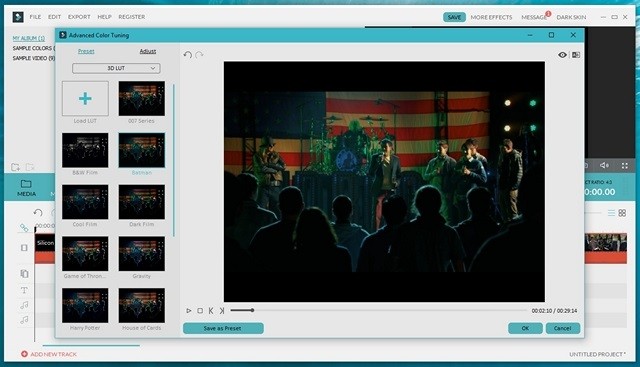 Tính năng 3D LUT trong Filmora
Tính năng 3D LUT trong Filmora
Điều khiển video và âm thanh
Với Filmora, bạn có các điều khiển video thông thường như cắt, xoay, xén, hợp nhất, cùng với khả năng thay đổi tỷ lệ khung hình, màu sắc, độ bão hòa, độ sáng, v.v. Phần mềm này cũng bao gồm các điều khiển âm thanh như cắt, làm mờ dần, tách, cao độ, lồng tiếng và hơn thế nữa.
Kho hiệu ứng
Phần mềm Wondershare sở hữu một bộ sưu tập hiệu ứng tuyệt vời, bao gồm các bộ lọc, yếu tố hoạt hình và các hiệu ứng video hiện đại khác, mà bạn có thể sử dụng trong video của mình. Ưu điểm lớn nhất của Kho hiệu ứng là nó được cập nhật các hiệu ứng mới hàng tháng. Bạn có thể dễ dàng mua các hiệu ứng tuyệt vời được nhóm trong các bộ sưu tập theo chủ đề như Ẩm thực, Du lịch, Thời trang, Game thủ, Retro, v.v. Nếu bạn không muốn trả tiền cho các hiệu ứng, cũng có các bộ sưu tập miễn phí, vì vậy luôn có thứ gì đó phù hợp cho mọi người.
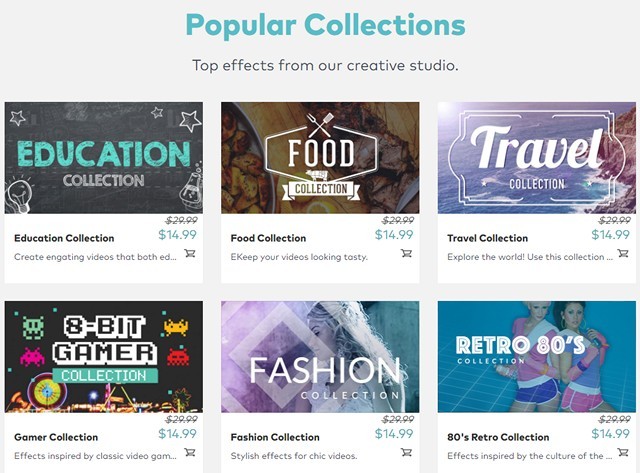 Kho hiệu ứng phong phú của Filmora
Kho hiệu ứng phong phú của Filmora
Giao diện người dùng
Không giống như nhiều phần mềm chỉnh sửa video khác, Filmora có giao diện khá bóng bẩy và gọn gàng. Chế độ Dễ của Filmora có giao diện rất đơn giản, điều này hoàn toàn dễ hiểu, vì nó nhắm đến những người dùng muốn chỉnh sửa video đơn giản.
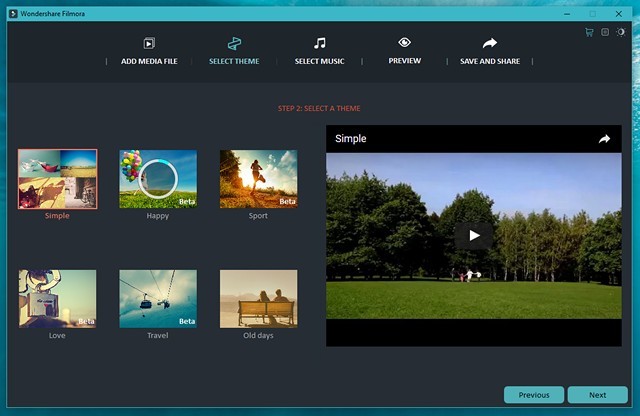 Giao diện Chế độ Dễ của Filmora
Giao diện Chế độ Dễ của Filmora
Khi nói đến Chế độ Đầy đủ Tính năng, đây là nơi Filmora Video Editor thực sự tỏa sáng. Nhiều phần mềm chỉnh sửa video có vẻ quá phức tạp do giao diện lộn xộn của chúng. Tuy nhiên, điều đó không xảy ra với Filmora. Tất cả các tính năng như âm nhạc, hiệu ứng chuyển cảnh, văn bản, bộ lọc, lớp phủ, v.v., đều có sẵn ngay phía trước, giúp việc sử dụng phần mềm trở nên rất dễ dàng. Mỗi hiệu ứng này đều có các tùy chọn rất chi tiết và bạn có thể sử dụng thao tác kéo và thả với các tùy chọn khác nhau để thực hiện mọi thứ một cách nhanh chóng.
Bảng điều khiển trên cùng có các tùy chọn để nhập phương tiện cục bộ hoặc từ Facebook, Instagram hoặc Flickr. Bạn cũng có thể sử dụng tùy chọn Record để ghi lại màn hình PC hoặc Mac của mình hoặc ghi từ webcam hoặc ghi âm giọng nói. Tùy chọn Export cho phép bạn ghi đĩa bằng video bạn đã tạo, lưu tệp cục bộ hoặc xuất lên Facebook, Vimeo hoặc YouTube. Ngoài ra còn có một tùy chọn để chuyển đổi từ giao diện tối sang giao diện trắng.
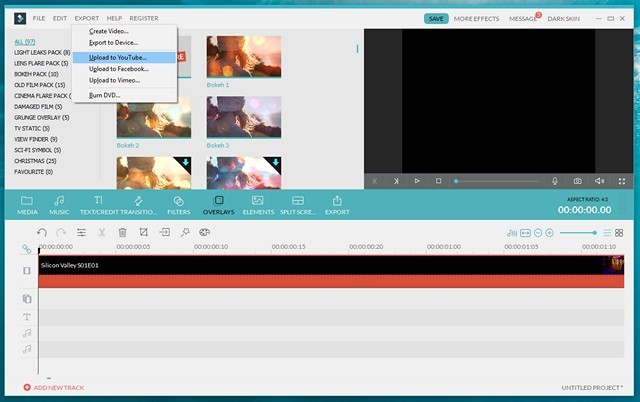 Giao diện Chế độ Đầy đủ Tính năng của Filmora
Giao diện Chế độ Đầy đủ Tính năng của Filmora
Nhìn chung, Filmora có giao diện hiện đại đẹp mắt và chắc chắn rất thân thiện với người dùng. Ngoài ra, các tính năng được liệt kê một cách đơn giản, điều này chắc chắn là một điểm cộng cho những người mới bắt đầu làm quen với chỉnh sửa video chuyên nghiệp.
Dễ sử dụng
Khi bạn khởi động Filmora lần đầu tiên, phần mềm sẽ nhắc bạn chọn giữa Chế độ Dễ và Chế độ Đầy đủ Tính năng, cũng như tỷ lệ khung hình 4:3 hoặc 16:9. Chế độ Dễ rất dễ sử dụng và trên thực tế, nó cực kỳ đơn giản và nếu bạn đang muốn chỉnh sửa video gia đình hoặc video thông thường, bạn sẽ yêu thích sự đơn giản của chế độ này. Trong chế độ này, bạn chỉ cần thêm tệp phương tiện, chọn chủ đề, sau đó chọn nhạc và bạn đã có thể xem trước tệp video. Sau khi hoàn tất, bạn có thể xuất video ở các định dạng khác nhau một cách dễ dàng.
 Chế độ Dễ của Filmora đơn giản và trực quan
Chế độ Dễ của Filmora đơn giản và trực quan
Chế độ Đầy đủ Tính năng cũng khá đơn giản, như bạn có thể thấy từ giao diện người dùng và khi bạn xem xét các tùy chọn nâng cao mà nó cung cấp, thật đáng khen ngợi khi các nhà phát triển tại Wondershare đã quản lý để giữ mọi thứ đơn giản. Các hiệu ứng rất dễ sử dụng và bạn sẽ yêu thích các tính năng như Chroma Key, Picture in Picture và Tilt Shift, thường chỉ là một phần của phần mềm chỉnh sửa video cao cấp hơn. Mặc dù mọi thứ đều tốt, nhưng phần mềm có thể chậm đôi khi khi nhập và xuất tệp, nhưng điều đó cũng phụ thuộc vào cấu hình hệ thống của bạn.
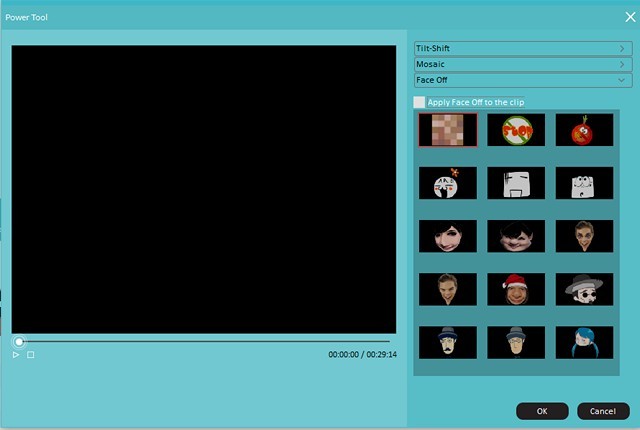 Chế độ Đầy đủ Tính năng vẫn dễ sử dụng mặc dù có nhiều tính năng
Chế độ Đầy đủ Tính năng vẫn dễ sử dụng mặc dù có nhiều tính năng
Giá cả và tính khả dụng
Wondershare Filmora có sẵn cho Windows và macOS và có bản dùng thử miễn phí, cung cấp cho bạn tất cả các tùy chọn nhưng thêm hình mờ vào video đã xuất. Nếu bạn muốn tải phiên bản đầy đủ, bạn có thể đăng ký với giá khởi điểm $39/năm. Bạn cũng có thể nhận giấy phép trọn đời với giá khởi điểm $59 cho một máy tính.
 Các gói giá của Filmora
Các gói giá của Filmora
Ưu điểm và nhược điểm
Ưu điểm:
- Giao diện người dùng tuyệt vời
- Chế độ Dễ và Đầy đủ Tính năng
- Giàu tính năng
- Dễ sử dụng
Nhược điểm:
- Đôi khi chậm
Trong quá trình thử nghiệm, chúng tôi thực sự thích những gì Filmora cung cấp. Bạn có thể sử dụng nó để tạo video thông thường hoặc bạn có thể tạo video cấp độ chuyên nghiệp bằng phần mềm này. Vì vậy, có, đây là một phần mềm chỉnh sửa video dành cho tất cả mọi người. Tóm lại, bạn nên dùng thử phiên bản dùng thử miễn phí và xem liệu nó có đáng đồng tiền bát gạo hay không. Hãy cho chúng tôi biết bạn nghĩ gì về nó trong phần bình luận bên dưới.
Câu hỏi thường gặp (FAQ) về Filmora
-
Filmora có phù hợp cho người mới bắt đầu không?
Có, Filmora có Chế độ Dễ được thiết kế đặc biệt cho người mới bắt đầu, với giao diện đơn giản và các công cụ cơ bản để chỉnh sửa video nhanh chóng. Ngoài ra, Chế độ Đầy đủ Tính năng vẫn dễ làm quen ngay cả khi bạn chưa có nhiều kinh nghiệm.
-
Filmora hỗ trợ những định dạng video nào?
Filmora hỗ trợ hầu hết các định dạng video phổ biến hiện nay, bao gồm MP4, AVI, MOV, WMV, MKV và nhiều định dạng khác. Bạn có thể dễ dàng nhập và chỉnh sửa các tệp video từ nhiều nguồn khác nhau.
-
Tôi có thể dùng thử Filmora trước khi mua không?
Có, Filmora cung cấp bản dùng thử miễn phí cho phép bạn trải nghiệm tất cả các tính năng của phần mềm. Tuy nhiên, video xuất ra trong bản dùng thử sẽ có hình mờ.
-
Filmora có hỗ trợ chỉnh sửa video 4K không?
Có, Filmora hỗ trợ chỉnh sửa video với độ phân giải lên đến 4K, cho phép bạn tạo ra những video chất lượng cao và sắc nét.
-
Tôi có thể sử dụng Filmora trên cả Windows và Mac không?
Có, Filmora có sẵn cho cả hai hệ điều hành Windows và macOS, bạn có thể sử dụng một giấy phép cho cả hai nền tảng.
-
Filmora có thư viện hiệu ứng và mẫu có sẵn không?
Có, Filmora đi kèm với một thư viện phong phú các hiệu ứng, bộ lọc, chuyển cảnh, tiêu đề và mẫu có sẵn để bạn sử dụng trong video của mình. Bạn cũng có thể mua thêm các gói hiệu ứng từ Filmora Effects Store.
-
Làm thế nào để loại bỏ hình mờ trong video đã xuất từ bản dùng thử Filmora?
Bạn cần mua giấy phép Filmora chính thức để loại bỏ hình mờ trong video đã xuất. Sau khi kích hoạt giấy phép, hình mờ sẽ tự động biến mất.
